5 советов по выбору SSD / ua-hosting.company corporate blog / Habr
Корпоративные пользователи часто сталкиваются с дилеммой, когда возникает вопрос, на чём хранить свои данные и запускать приложения. Во многих случаях необходимо сбалансировать потребность в быстром, надежном, устойчивом хранении и ограниченный бюджет. Время от времени это приводит ИТ-менеджеров к выбору низкопробных SSD накопителей, которые укладываются в бюджет. Они предполагают, что заявленные скорости и объёмы идеально подойдут для выполнения любого рода задач. Но не стоит так торопиться.
Не всегда целесообразно переносить инфраструктуру на SSD накопители целиком. К примеру, запуская свой видеопортал, вам достаточно 15% от общего объёма хранимых данных выделить под кеш. В итоге нет необходимости все 10ТВ держать на SSD дисках, а достаточно лишь 1,5ТВ. Остальные 8,5ТВ вполне комфортно будут себя чувствовать на обычных SATA дисках. Если же Вашему проекту необходима частая перезапись БД в больших объёмах, то применение SSD в 70% таких случаев является абсолютно не целесообразным, а разумнее будет использовать SAS диски. Они обеспечат Вам приемлемую скорость записи, нужный объём памяти и годы работы с БД без закупки нового оборудования, что позволяет существенно сэкономить. Но всё же Вы решили пойти путём надёжности, а не экономии.
При выборе SSD для Вашей среды есть множество факторов, которые необходимо учитывать, если Вы собираетесь в конечном итоге выбрать решение, которое сможет должным образом удовлетворить Ваши потребности. Ниже приведены пять советов, которые помогут Вам выбрать SSD, отвечающий потребностям Ваших приложений, при этом сэкономить бюджет и предотвратить возможную головную боль.
Поймите требования ваших приложений
SSD есть SSD, правильно? Совершенно нет. Фактически, SSD построены на разных технологиях для работы с разными типами рабочих нагрузок. В основном, все современные твердотельные накопители производятся на NAND чипах.

Но есть 3 разновидности данной памяти: SLC, MLC и TLC. Естественно, у каждой из них свои плюсы и минусы.
Также используются различные интерфейсы, которые обеспечивают разную пропускную способность. Самые популярные у производителей — ONFi и Toggle Mode.
Крайне важно понимать, с какими приложениями Вы намерены работать, и их потребности в операциях чтения/записи, прежде чем приступить к выбору. Если у Вас нет этой информации под рукой при подборе оборудования, то шансы приобрести оптимальное оборудование крайне малы.
Смотрите на совокупную стоимость владения (TCO), а не цену приобретения
Расчет TCO для твердотельного накопителя может быть несколько затруднительным, но это не причина, чтобы уклониться от него. Выбор дешёвого варианта, как правило, более привлекательный. Однако если диск не сможет удовлетворить Ваши долгосрочные потребности и износится раньше, чем Вы ожидали, Вам придётся снова заглянуть в свой кошелёк, понести непредвиденные расходы, ещё и заново переносить все данные.
Storage Networking Industry Association (SNIA) разработала инструменты, которые помогают предприятиям и организациям производить расчеты TCO. Многим организациям удобно рассчитывать прямые расходы, такие как цена приобретения, труда, капитальные затраты, потому что они относительно легко измеримы. Тем не менее, необходимо также принимать во внимание косвенные расходы, а именно пожизненное энергопотребление и охлаждение, продолжительности жизни среднего привода, стоимость замены, технического обслуживания и т.д., в противном случае есть риск понести колоссальные убытки.
При сравнении накопителей опирайтесь на $ / TBW, а не $ / GB
При оценке себестоимости необходимо использовать подход, в корне отличающийся от оценки традиционных HDD. И когда Вы идете к боссу, чтобы представить отобранные варианты, он наверняка захочет получить более низкое соотношение $ / GB. Но этот параметр не подходит для твердотельных накопителей из-за ограниченного числа перезаписей ячеек. Следовательно, нужно отталкиваться от стоимости TBW (Total Bytes Written; общее количество записанных данных до отказа диска). Это покажет Вам, сколько Вы заплатите за объем данных, который можно реально записать на диск до его выхода из строя.
Охлаждаемость

Охлаждение Вашей сборки существенно влияет на Ваш бюджет. Вы должны обратить внимание на IOPS / Вт. Целью должно быть достижение наивысшей производительности с минимальными затратами энергии, необходимой для работы с SSD. Не все SSD-накопители в этом плане равны. Поскольку эффективное охлаждения может помочь сэкономить до 80 процентов общего объема потребляемой энергии, этот аспект становится весьма важным в организациях с ограниченным бюджетом.
Думайте о снижении и стабилизации латентности
Многие менеджеры в сфере ИТ останавливают свой выбор на SSD благодаря преимуществам в производительности, которые требуют современные приложения. Часто снижение латентности само по себе даёт нужный результат. При рассмотрении этого параметра очень важно заглянуть дальше, чем простое измерение среднего времени ответа. Естественно, это значение должно быть как можно более низким, но нужно также понять, насколько стабильна латентность SSD. Испытывает ли диск резкие возрастания латентности, или она всё же остаётся в достаточно узком диапазоне? Всегда необходимо всеми возможными путями добиваться максимально устойчивой латентности, иначе Ваш дата-центр будет работать медленнее, чем хотелось бы, когда SSD «уйдёт» в скачок латентности, оставив данные «сидеть и ждать».
habr.com
Какой фирмы ssd диск лучше выбрать. Какой SSD выбрать?
Твердотельные накопители SSD появились на рынке достаточно давно, но все большей и большей популярности они набирают в последнее время. SSD диски стоят достаточно дорого, но при этом они очень сильно улучшают производительность системы, благодаря очень высокой скорости считывания и записи данных.
В отличие от обычных жестких дисков здесь вместо магнитных дорожек используется новая технология — флеш память. Но кроме большого преимущества в производительности здесь появляется еще несколько недостатков — это строк службы, небольшой объем и высокая цена. В этой статье мы попытаемся разобраться как выбрать SSD диск для компьютера, а также рассмотрим какими они бывают и чем отличаются друг от друга. Но сначала нужно выяснить что же такое SSD диски.
Что такое SSD диски?
SSD или Solid State Drive — это запоминающее устройство без движущихся элементов на основе микросхем памяти или другими словами, твердотельный накопитель.
Обычный жесткий диск состоит из вращающегося на большой скорости магнитного диска и головки для считывания и записи данных. Запоминание данных выполняется путем намагничивания и размагничивания нужных ячеек. Но на работу с ячейкой, изменение скорости вращения диска, а главное, на перемещение записывающей головки уходит слишком много времени. Поэтому жесткий диск не может быть очень быстрым.
Но эту проблему решает SSD диск. Здесь, вместо всего этого сложного механизма используется флеш память. Благодаря этому больше нет необходимости перемещать записывающую головку, запись в любую точку диска выполняется мгновенно.
Но технология памяти на основе микросхем дороже, чем обычные жесткие диски. К тому же флеш память имеет одно очень нежелательное свойство — это ограниченное количество перезаписей. Поэтому производителям приходится придумывать различные способы размещения ячеек и компенсации, чтобы их диски работали максимально долго.
Чтобы вы смогли правильно выбрать ssd диск для своего компьютера сначала нужно рассмотреть какие типы дисков существуют.
Типы SSD дисков
За время развития этой технологии появилось несколько типов SSD дисков, они отличаются размером, способом подключения к компьютеру, скоростью работы и способом размещения ячеек памяти.
Размеры и способы подключения
Размер, способ подключения SSD диска к материнской плате и скорость работы связаны между собой, потому что эти характеристики зависят именно от интерфейса подключения. Рассмотрим самые распространенные способы подключения SSD чтобы вы знали какой ssd выбрать:
- SATA — эти SSD диски подключаются к тому же самому интерфейсу, что и привычные HDD диски. Для совместимости с местом для установки эти диски имеют корпус размером 9х7х2,5 сантиметров, что соответствует размеру HDD. В наше время они используются чаще всего, поскольку могут быть легко установлены в любой компьютер или ноутбук вместо обычного жесткого диска. Но у такого варианта есть ограничение — максимальная скорость передачи данных — 6 Гб/секунду. Для HDD это очень большая цифра, но некоторые SSD могут развить и больше.
- mSATA
- PCIe — эти диски имеют вид обычной карты PCI и благодаря использованию этого интерфейса могут развивать скорость передачи данных до 30 Гб/сек. Но они могут использоваться только в персональных компьютерах из-за своего размера, а также стоят в два, а то и три раза дороже обычных SATA SSD.
- NVMe — модификация PCIe SSD дисков, которая дает еще большую производительность благодаря специальным оптимизациям, но на данный момент она совместима только с новыми материнскими платами. Корпус выглядит точно так же как и у PCIe.
- M.2. — это уменьшенный вариант SSD диска для PCI. Он работает по тому же протоколу и позволяет развивать такую же скорость работы с данными, но вместо большого корпуса выполнен в форме одной небольшой платы. Большинство современных плат уже поддерживают слоты такого типа, но также они могут быть подключены просто через PCI.
Способы организации ячеек памяти
По способу организации ячеек памяти SSD накопители делятся различаются количеством бит, которые хранятся в одной ячейке. Фактически, чем меньше, тем больше ресурс перезаписей и скорость работы, но в то же время и выше цена. Поэтому производители пытаются удешевить производство путем увеличения количества данных в одной ячейке. На данный момент существуют такие типы памяти:
- SLC NAND — этот тип памяти разработан достаточно давно. В одной ячейке размещается один бит данных. Он гарантирует максимальную производительность и до десяти тысяч перезаписей данных, но стоит очень дорого и поэтому не выпускается.
- MLC NAND — это следующее поколение флеш памяти, в которой на одну ячейку припадает два бита. Количество возможных перезаписей снижается до трех тысяч раз, и скорость работы падает вдвое. Но зато цена таких устройств уже более-менее приемлемая.
- TLC NAND — в этом стандарте в одной ячейке уже размещается 3 бита данных и ресурс перезаписи падает до 1000. Но они еще дешевле. Производители нашли выход из ситуации, добавляя различные контроллеры балансировки, которые подменяют вышедшие ячейки на резерв, а также пытаются дать одинаковую нагрузку на все ячейки. Также используется кэш из памяти типа SLC. Все это позволяет гарантировать работу SSD до 3 лет и больше.
Сейчас чаще всего используется TLC и MLC с различными оптимизациями.
Как выбрать SSD диск?
Теперь, когда вы уже знаете какими бывают SSD диски давайте рассмотрим как выбрать SSD диск для компьютера. Новые пользователи обращают внимание только на объем, цену и размер. Но нужно еще учитывать тип размещения памяти, способ подключения и производителя контроллера.
Объем памяти SSD
Чем больше размер тем больше цена устройства, но в то же время больше ресурс перезаписи, потому что контроллер имеет больше пространства чтобы перераспределить нагрузку между всеми ячейками. Чаще всего SSD диски имеют размер 128, 256 Гб и 1 Тб. Чаще всего, под систему пользователи берут SSD размером 128 Гб под систему.
Способ подключения
Фактически существует только два способа подключения: с помощью интерфейса SATA и PCI. SATA более распространенный и универсальный. Такой SSD диск может быть установлен как в компьютер, так и в ноутбук. Но если вы хотите очень большой скорости лучше выбрать интерфейс PCI.
Тип памяти
Чтобы узнать какой ssd лучше выбрать 2016 для компьютера нужно обратить внимание на тип памяти. Первый тип памяти, SLC — сейчас уже не выпускается. На рынке распространены два типа — MLC и TLC. Первый дороже, но имеет ресурс записи 3000 тысяч раз, а скорость работы с данными 50 миллисекунд. Такие диски при обычном использовании могут служить 5-7 лет, но стоят дороже.
Диски, использующие память TLC, имеют ресурс записи 1000 раз, 75 миллисекунд время чтения и около трех лет-пяти лет срок службы. Для домашнего компьютера вполне можно выбирать память TLC. Но если вы очень часто копируете большие файлы, то лучше выбрать MLC.
Производитель чипа
Есть еще один очень важный параметр, на который стоит обратить внимание. Это производитель чипа контроллера. С одной стороны, может показаться что это не имеет значения, но у каждого производителя есть свои особенности и недостатки.
- SandForce — это один из самых популярных контроллеров. Он достаточно дешев и имеет хорошую производительность. Главная особенность — использование сжатия при записи данных на носитель. Но есть недостаток — при заполнении диска скорость записи существенно падает;
- Marvel — похожий на SandForce, имеет отличную скорость работы, но она уже не зависит от процента заполнения диска. Недостаток — слишком дорогой;
- Samsung — тоже достаточно популярные контроллеры. Имеют поддержку шифрования AES на аппаратном уровне, но иногда можно наблюдать снижение скорости из-за проблем с алгоритмом сборки мусора;
- Fizon — имеет отличную производительность, небольшая цена и отсутствие каких-либо проблем, которые бы снижали скорость. Но тут есть свой недостат
geekpad.ru
Как выбрать надежный SSD диск — 9 важных критериев
Долго загружается операционка и ресурсоемкие программы, хотя компьютер — модель современной сборки? Тогда имеет смысл поставить твердотельный накопитель. Как выбрать классный SSD диск — вопрос на миллион. Хочется ведь, чтоб накопитель не разочаровал, да и быстродействие ПК поднял на новый уровень. В этой статье — все, что нужно знать о выборе SSD-шек и их особенностях.
Объем
То, насколько вместителен твердотельный диск, является одним из основных критериев выбора для большинства пользователей. Это вполне логично, ведь каждый приобретает накопитель, исходя из личных нужд. Одним необходим SSD для установки операционной системы и базового пакета софта, другим — для игр, а третьи вообще решили избавиться от жестких дисков и установить в новую десктопную сборку пару SSD-дисков.
Важно: чем вместительнее девайс, тем выше его стоимость.
Оптимальный объем устройства для каждого индивидуален. Все зависит от целевого использования. Популярные варианты — в таблице ниже.
|
Какой объем выбрать |
Для какой цели |
|---|---|
| от 64 ГБ до 120-128 ГБ | для установки ОС и ускорения «рабочей лошадки», а также большинства повседневных задач «офисного» типа |
| от 240 ГБ до 500 ГБ | для хранения в памяти ПК/лэптопа фильмов, внушительной фонотеки в высоком качестве, а также графических программ |
| от 500 ГБ | для решений задач, связанных с геймерскими сборками. |
| Примечание: это оптимальный минимум при условии, что в сборке предусмотрен еще и жесткий диск с приличным объемом хранилища. Если же его нет, лучше взять вариант на 1-2 ТБ. |
Совет: не лишним будет присмотреть варианты с запасом. Программы для графического дизайна и монтажа видео, игры весят все больше, фильмы высокого качества тоже прибавляют в весе.
Читайте также: ТОП-10 лучших SSD на 120-128 Гб
Тип флеш-памяти
Тип памяти в накопителе влияет на его производительность, поэтому стоит обратить на этот параметр внимание при выборе SSD. Сразу стоит оговориться, что точно сказать, какой именно вариант лучше, не получится. Все зависит от того, как будет применяться устройство, а также от пожеланий самого пользователя.
Четыре вида памяти твердотельников и их особенности:
1. MLC — многоуровневая ячейка. Ее главные плюсы: долгий срок службы и доступность. Надежнее, чем следующий в списке тип — TLC, однако, проигрывает SLC. В целом это отличный вариант с впечатляющими показателями производительности с поддержкой перезаписи 3000-5000 раз: такой SSD лучше выбирать для игр.
2. TLC — имеет трехуровневую ячейку. Количество циклов записи аналогично предыдущему виду. Скорость немного уступает конкурентам, однако, такой вариант вполне подходит для бюджетных решений. Соотношение качества и стоимости приятно удивляет. Показатель производительности в десять раз превышает параметры классических жестких дисков. Изнашивается быстрее, чем более дорогие варианты, но вполне подойдет для системы.
3. V (3D-NAND) — сверхскоростная разработка от Samsung. Отличие от других типов — в вертикальном расположении ячеек, тогда как стандартом считается горизонтальное. Значимым преимуществом таких SSD-шек выступает солидный объем накопителей. На рынке уже представлены модели на 4 ТБ.
4. SLC — с одноуровневой ячейкой. Плюсы: долговечность (до 10 тысяч циклов перезаписи), устойчивость к разным температурам, высокая производительность. Недостаток — большая цена. Этот вариант устанавливать в «домашние» сборки, по сути, нет смысла. Такая аппаратная начинка подходит для масштабных задач профессионального уровня.
Пригодится: ТОП-10 лучших SSD-накопителей на 1 Тб — Рейтинг SSD дисков объемом 1000 GB
Форм-фактор
Размер и форма твердотельного диска подбирается, исходя из системы, в которую накопитель будет интегрирован. Если в случае со стандартными лэптопами или десктопными решениями популярный форм-фактор 2,5” — это норма, то с ультратонкими устройствами дела обстоят иначе. Для них лучше выбирать SSD, чей форм-фактор идентичен платам расширения для слотов PCIe.
Размер накопителя зависит от чипа памяти. Это самый габаритный компонент SSD. Стандарт MO-300 (50.8 мм x 29.85 мм) — один из самых компактных. Next Generation Form Factor (NGFF) — это еще одна миниатюрная модель. Сейчас он называется M2.
Скорость
Показатели производительности устройств зависят от типа памяти. Но базируется память всех накопителей исключительно на NAND Flash. То, насколько быстро SSD считывает и записывает информацию, влияет на его цену. Какой же вариант выбрать?
Интересно: 970 EVO быстро читает и быстро пишет, при этом подходит к ультратонким ноутам.
Тем, кто ставит SSD как хранилище и не собирается часто воспроизводить файлы с накопителя, не обязательно приобретать быстрочитающий вариант. Если часто скачивать файлы, лучше отдать приоритет скорости записи. Если же твердотельник — это не просто хранилище, тогда значима и быстрота чтения. Например, для игр это критически важно.
Инструкция: Как правильно установить SSD на компьютер и ноутбук? – 3 способа
Поддерживаемые технологии и функция TRIM
Сперва о TRIMе. Поскольку SSD — это такая большая флешка, запись новой информации поверх удаленных данных в этом случае недопустима. Благодаря этому накопитель не выполняет лишние задачи, как копирование и удаление файлов перед записью. Когда его ячейка пуста, то происходит только процесс записи данных. Благодаря этому твердотельный диск работает быстрее. Проще говоря, как только информация из MFT стирается, она тут же удаляется и из ячеек, а только потом пишется новая информация. Технология TRIM решает сразу две проблемы: поддерживает производительность SSD на максимуме весь срок его службы и продлевает этот срок.
Интересно: все версии Windows, начиная с семерки, поддерживают TRIM.
Обязательные условия для корректной работы функции:
- Драйвер Microsoft Storage. Как правило, он устанавливается автоматически.
- Поддержка SATA контроллером режима AHCI.
- Работа TRIM невозможна при использовании RAID массивов и если активна функция «Восстановление системы».
S.M.A.R.T. (self-monitoring, analysis and reporting technology) — технология самоконтроля, анализа и отчётности и она весьма полезна. С ее помощью можно отследить состояние девайса и уровень производительности, выявить и своевременно устранить неполадки. Кроме того, пользователю доступна информация об истечении срока эксплуатации накопителя, что очень удобно. Когда «жить» SSD диску осталось недолго, можно заранее скопировать важные данные на альтернативный носитель, чтобы не потерять их. Подготовиться к покупке нового устройства морально и финансово, а также определиться с выбором время есть, что уже плюс.
Интересно: Radeon 120GB поддерживает обе технологии.
Смотрите также: Как проверить состояние SSD диска в Windows и Mac — 10 программ для мониторинга
Интерфейс подключения
Существует несколько вариантов соединения твердотельных накопителей с ПК/лэптопами. От типа подключения зависит максимальная пропускная способность девайса, так что этот критерий выбора тоже важен.
Так, подключение SSD разъема типа SATA или mSATA c заявлен
www.moyo.ua
Как выбрать SSD диск для компьютера или ноутбука? Лучшие SSD 2014 года
SSD накопители становятся все популярнее и у все большего количества покупателей возникает желание поставить на свой компьютер данный производительный девайс. Благо в последнее время цены на SSD серьезно понизились, но все равно SSD остается достаточно дорогим удовольствием по сравнению с HDD.
Но, если для вас важна высокая производительность и вы готовы за это платить, то поверьте данный девай вас не разочарует. Ниже мы разберем как выбрать SSD диск. На какие технические характеристики и параметры необходимо изначально обращать внимание.

SSD диск
Объем
Первым делом перед покупкой SSD нужно определиться какой объем вам необходим. Обычно SSD используют в качестве системного диска для инсталляции операционной системы.
Определите сколько на данный момент занимает места ваша операционная система. Прикиньте сколько вам понадобится места для сопутствующих программ. Если вы любите играть в игры, то это также необходимо учитывать.
В магазинах уже сложно найти SSD объемом менее 60 ГБ, минимальная цена у подобного диска будет такой же как у HDD диска объемом 1 ТБ.
В принципе если вы не собираетесь устанавливать кучу всевозможных программ, SSD объемом 60 ГБ вам вполне хватит для использования в качестве системного. Но если позволяют средства лучше присмотреться к дискам с объемом минимум 128 ГБ.
Не стоит забывать, что некоторые SSD снижают свою производительность при заполнении более 70%. Поэтому диск необходимо брать с запасом.
Также обратите внимание на особенность SSD, которая заключается в том, что накопители большей емкости имеют большую скорость передачи данных. Особенно это касается записи.
Разница в скорости между диском в 128 ГБ и диском в 512 ГБ одной модели может доходить до 2х-3х раз.
Такая разница обуславливается тем, что SSD контроллер использует все кристаллы памяти одновременно. В одной модели применяются одинаковые кристаллы памяти. Поэтому меньше емкость – меньше кристаллов. Меньшее количество кристаллов – меньше распараллеливания операций – меньше скорость.
Не путайте кристаллы памяти и микросхемы памяти. В каждой микросхеме может быть несколько кристаллов. То есть в дисках разной емкости может быть одинаковое количество микросхем, но количество кристаллов будет различным.
Производители пишут эту разницу в скорости передачи данных в спецификациях моделей своих накопителей. Поэтому перед приобретением диска хорошенько изучите его спецификацию, быть может диск подходящего размера окажется не таким быстрым как вы ожидаете.

Твердотельный накопитель OCZ объемом 1 ТБ
Интерфейс
SATA
На данный момент все SSD выпускают с интерфейсом SATA 3. Если вы вдруг и встретите накопители с интерфейсом SATA 2, то приобретать подобные диски уже не стоит. Однако на руках у пользователей до сих пор много персональных компьютеров на которых установлены мат. платы с контроллерами SATA 2 или даже SATA 1.
На такие компьютеры вы спокойно можете устанавливать SSD с интерфейсом SATA3, только стоит учитывать, что в таком случае реальная скорость будет на много ниже заявленных характеристик.
Данную проблему можно решить приобретением отдельного контроллера SATA 3 и подключением его к мат. плате. В любом случае накопитель с интерфейсом SATA 3 будет лучшим выбором.
PCI-Express
Сейчас стали появляться модели накопителей которые сделаны в виде платы PCI-express, к примеру PlextorM6e. В таком случае вы просто плату накопителя устанавливаете в разъем PCI-e и наслаждаетесь работой диска.

Тип памяти
Существует 3 вида памяти, которые используются при создании твердотельных накопителей: SLC, MLC и TLC.
SLC – вид памяти, в каждой физической ячейке которой хранится 1 бит данных. Ее плюс в долговечности и более высокой скорости работы. Минус – высокая цена. Старый тип в продаже практически не встречается.
MLC – вид памяти, в каждой физической ячейке которой хранится 2 бита данных. Ячейки такого вида могут находится в различных состояниях заряда, что увеличивает объема. Минус такого вида памяти – снижение срока службы и увеличение времени доступа по сравнению с SLC памятью. Время работы накопителя созданного на основе MLC памяти в среднем не более трех лет. Но накопители с MLC памятью стоят сильно дешевле. Это самый популярный тип памяти.
TLC – вид памяти, в каждой физической ячейке которой хранится 3 бита данных. Самый новый вид памяти.
SLC память может выдерживать 100 000 циклов перезаписей, MLC память может выдерживать 3 000 циклов перезаписей, TLC память может выдерживать 1 000 циклов перезаписей.
Так как накопители на основе SLC памяти имеют маленькую емкость и высокую цену, в продаже в основном встречаются диски с MLC памятью. Диски с TLC памятью только начинают появляться на рынке.
Учитывая то, что накопители на основе MLC памяти являются наиболее проверенным и надежным вариантом, стоит отдавать предпочтение именно данному типу памяти.
Контроллер
Основная часть SSD – контроллер, именно от него зависит качество, надежность и скорость работы накопителя. На рынке можно отметить несколько основных типов контроллеров:
SandForce – наиболее популярный вид контроллера и один из самых скоростных. Они доминируют в нише бюджетных SSD. Даже Intel собирает некоторые SSD на основе этих контроллеров. В основе его работы лежит принцип сжатия данных, которая выполняется перед записью на диск.
Все это позволяет повысить быстродействие и сократить время обращения к памяти. Сжатая информация занимает меньше места, что уменьшает количество обращений к ячейкам, и поэтому данная технология увеличивает время службы диска.
У контроллеров SandForce имеется некоторая не очень приятная особенность – после заполнения накопителя и его очистки скорость записи не восстанавливается к начальным показателям. Так же уменьшается скорость работы, если накопитель сильно заполнен. В то же время контроллеры SandForce имеют отличную скорость записи хорошо сжимаемых данных.
Intel – благодаря своей надежности чаще всего применяется в серверах и рабочих станциях. Стать лидером рынка данному контроллеру мешает весьма не высокая скорость записи.
Marvell – широко применяемый контроллер. Контроллеры данной компании 88SS9187 и 88SS9174 применяются в высокопроизводительных SSD различных фирм. К примеру, в одних из самых быстрых в мире SSD накопителях CrucialM550, PlextorM5 применяются данные контроллеры. Считается одним из самых шустрых и недорогих в производстве. По скорости не быстрее SandForce, но может работать с ним на равных.
Phison– данная фирма уже давненько известна своими контроллерами для флешек. Недавно она стала завоевывать рынок SSD. Ее накопители применяются в бюджетных моделях.
MDX – данный контроллер создан Samsung и используется в ее дисках. Имеет неплохие результаты скорости, что позволяет ему быть достойным конкурентом на рынке SSD.
Indilinx — контроллер, который показывает весьма хорошую скорость записи и чтения. Отлично оптимизирован на работу с SSD. На данный момент одноименная компания принадлежит OCZ и поэтому все накопители фирмы OCZ собираются на базе этого контроллера.
Каждый контроллер обладает своими особенностями, своими слабыми и сильными сторонами. Мы рекомендуем приобретать SSD с хорошо себя зарекомендовавшими контроллерами Marvell, Indilinx, Intel, SandForce.
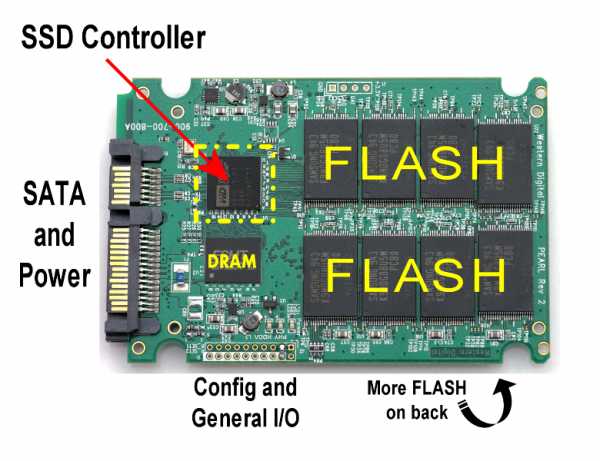
SSD controller
Производители
Существует множество производителей SSD, но на рынке можно выделить 5 основных производителей, которые владеют большей частью рынка и производят достойные SSD. В принципе можно приобретать диск любой из этих 5 компаний.
Intel— делает диски из своей памяти и выбирает наилучшие экземпляры памяти для своих накопителей. А часть накопителей компания собирает еще и на основе своих контроллеров. То есть 100% Интел. Не даром Intel дает гарантию пять лет на свои накопители. Накопители Intel очень хороши и надежны, но весьма дороги. Используются в основном в серверах.
Crucial (подразделение Micron) – фирма вместе с Intel выпускает флеш-память. Таким образом компания создает диски на основе своей памяти. Отличается от Intel тем, что ориентирована на бюджетный сегмент. Crucial использует собственную память и контроллеры Marvell.
Samsung – считается одним из лидеров рынка SSD. Сама собирает и память, и контроллеры. Поэтому диски на 100% свои. На 1-е полугодие 2014 года модель Самсунг 840 Pro это один из самых шустрых накопителей в потребительской нише.
Plextor – японская фирма. Диски фактически делает не сама, их для нее собирает фирма Lite-on. Но диски очень хороши. В них применяется память Intel-Micron и контроллеры Marvell. Диск PlextorM5 Pro не смотря на то что уже совсем не молод и сейчас считается одним из самых скоростных дисков.
Corsair – американская фирма, известная своим высоким качеством разных комплектующих – блоки питания, оперативная память. Продукция фирмы в большей степени ориентирована на энтузиастов, готовых платить за более высокую скорость и качество.
Также к этой пятерке можно отнести фирму Sandisk – некоторые модели твердотельных накопителей данной компании демонстрируют очень хорошую производительность.

TRIM (сбор мусора)
TRIM – команда операционной системы, которая показывает SSD, какие блоки информации больше не используются и самостоятельно могут быть очищены диском.
Использование TRIM дает возможность твердотельному накопителю самостоятельно осуществлять «сборку мусора» и очищать неиспользуемые ячейки, что сильно повышает срок службы накопителя и увеличивает быстродействие. Поэтому мы рекомендуем приобретать SSD с поддержкой TRIM.
ИТОГ
Давайте подведет итоги того, с какими параметрами необходимо выбирать SSD дисков:
Производитель — Corsair, Intel, Crucial, Samsung, Plextor,
Емкость – рекомендуемый актуальный размер от 120 – 256 ГБ.
Контроллер — SandForce, Intel, samsung, Marvell, Indilinx
Тип памяти – MLC или TLC
Интерфейс – SATA III
Поддержка Trim– да
Давайте теперь разберем несколько конкретных, хорошо себя зарекомендовавших дисков:
Самсунг 840 Pro 128 ГБ – самый быстрый из имеющихся на рынке 128-гигабайтых дисков на базе MLC памяти, который по многим характеристикам превосходит высококлассные SSD накопители емкостью 240/256 Гбайт. По цене весьма дороговат.

Самсунг 840 Pro 128 ГБ
Самсунг 840 EVO 120 ГБ: 120 Гбайт быстрой памяти TLC – также может похвастаться отличной скоростью записи и богатым программным пакетом. При активации хост-кэширования может составить конкуренцию самым быстрым SSD накопителям на рынке.

Самсунг 840 EVO 120 ГБ
Crucial M500 120 ГБ: Безопасность превыше скорости – обладает резервной областью NAND памяти, защитой от потери данных и шифрованием TCG Opal 2.0

Crucial M500 120 ГБ
Adata Premier Pro SP 920 128 ГБ: производительность в бюджетном девайсе – накопитель показывает весьма похвальную скорость и соответствует своей стоимости. В комплекте с накопителем идет крепление для девайсов с переходником 2,5 дюйма на 3.5 дюйма.

Adata Premier Pro SP 920 128 ГБ
Сравнение HDD и SSD дисков (видео):
Похожие статьи
Запись имеет метки: Комплектующие, Накопители
mirdevaisov.ru
Как выбрать SSD. Какой SSD выбрать
Невозможно представить себя современный игровой или мультимедийный компьютер без SSD накопителя. SSD накопитель дает существенный прирост в скорости работы компьютера, а цены на них снижаются с каждым годом. Как выбрать SSD накопитель Вы узнаете из этой статьи.
Напомню Вам, что SSD накопитель нужно использовать как системный диск, на который будет установлена операционная система, программы и ресурсоемкие игры.
Основные характеристики SSD накопителя
Объем
Первым делом, при выборе SSD накопителя, нужно определиться с его объемом. SSD накопители стоят дороже обычных HDD дисков. Выбирая объем SSD накопителя посмотрите, сколько у Вас сейчас занимает раздел с операционной системой. Подумайте, сколько еще места может Вам понадобится, для установки программы. Если Вы играете в игры, то прибавьте к этому еще 20 – 30 ГБ, что бы Вы могли установить на SSD накопитель несколько современных и ресурсоемких игр.
Сразу скажу, что минимальный рекомендуемый объем SSD накопителя составляет 60 ГБ. Меньше нет смысла покупать, так как на нем может не поместится вся информация, и цена за гигабайт в таких накопителях самая дорогая.
Оптимальный объем составляет от 60 до 128 ГБ, в зависимости от предполагаемого объема хранимых данных. Цены на накопители с таким объемом достаточно приемлемые.
Форм-фактор
Существуют SSD накопители, которые располагаются в “коробочке” как обычные HDD. Форм-фактор каких накопителей – 2,5”. Есть SSD накопители, выполненные в форме карты (платы), так же как звуковые карты. Такие накопители вставляются в материнскую плату в разъем PCIe.
Более распространены SSD накопители с форм-фактором 2,5”. Их и следует выбрать. Покупая накопитель форм-фактором 2,5”, убедитесь что в комплекте есть переходник 2.5” – 3.5”. Если такого переходника не будет, то его придется покупать отдельно, иначе Вы не вставите SSD накопитель в корпус системного блока.
SSD накопитель так же можно установить в ноутбук, в качестве основного или второго жесткого диска.
Интерфейс
В зависимости от форм-фактора SSD накопители можно подключить через интерфейс PCIe или SATA(II или III).
От интерфейса зависит и максимальная скорость передачи данных накопителя. Если Вы подключаете жесткий диск через интерфейс SATA. То лучше подключить его через SATA III (до 6Gb/s). Скорость такого жесткого диска будет намного быстрее, чем SATA II (до 3Gb/s). Отсюда вывод – покупайте SSD накопители с интерфейсом SATA III (до 6Gb/s).
Скорость
У SSD накопителя, так же как у любого устройства хранения данных, есть скорость чтения и скорость записи данных. Покупая SSD накопитель, обратите внимание на указанные параметры скорости. Естественно чем выше скорость, чем лучше.
Но есть один нюанс. Продавцы зачастую указывают в параметрах скорости максимальное значение скорости, а не фактическое (реальное). И может получиться так, что жесткий диск, заявленная скорость которого выше, будет работать медленнее, чем накопитель, у которого заявленная скорость была ниже.
Что бы узнать реальную скорость, поищите обзоры или почитайте, что пишут об этом накопителе на форумах. Там наверняка будут представлены реальные показатели скорости.
Время работы на отказ
Из-за особенностей технологии SSD накопители работают определенное количество циклов чтения/записи. Обычно этот параметр составляет 10 000 циклов. Производители могут указывать в характеристиках диска, сколько часов проработает накопитель. Характеристика довольно спорная, так как время жизни диска зависит от многих факторов. Так что не сильно отталкивайтесь от этого параметра при выборе SSD накопителя.
Кроме того, перед установкой SSD накопителя в компьютер его необходимо прошить и настроить. Это увеличит скорость работы накопителя и срок его жизни.
pctoall.ru
Как выбрать SSD в 2018 году?
Несколько лет назад пользователи выбирали между однотипными твердотельными дисками. С недавних пор все начало меняться. Контроллеров на рынке SSD становится все больше, меняется память и появляются новые виды интерфейсов. Становится непонятно, какие нововведения на что влияют и есть ли в них большой смысл, тем более, что покупка твердотельного диска дело недешевое.
Я обратил внимание, что люди задают мне вопросы о различиях SSD в одном ключе. Стоит только выйти на рынок новой технологии как через какое-то время начинают появляться вопросы о ней, а иногда и о конкретных продуктах. Надо сказать, что во многом эти вопросы повторялись и так или иначе относились к теме выбора SSD. В конце концов я решил набросать этот материал, чтобы дать ответы на часто задаваемые вопросы.
Есть ли толк от 3D Nand Flash?
Отбросив все лишнее, оставляем такие понятия как класс NAND и тип ячеек в ней. Память бывает либо обычная, либо 3D. Суть 3D микросхем в их архитектуре и возможностях производства. Каких-то отдельных сверх плюсов или минусов эта технология не несет для потребителя. Конечно, это возможность делать больше емкости в меньшую стоимость. Также считается, что 3D NAND имеет более качественное исполнение в виде большего числа циклов перезаписи.
Первопроходцем в этой теме стала Samsung, но Micron и Toshiba тоже подтянулись и сейчас довольно много продуктов и бюджетного и высокого класса, которые используют память 3D.
Итог: Большой разницы нет, но 3D память в диске скорее плюс.
Ячейки памяти NAND Flash, большая ли разница?
Изначально были диски SLC (одноуровневая ячейка), затем, для увеличения места стали делать MLC (многоуровневая ячейка, подразумевая 2 уровня) и наконец, для экономии — TLC (трехуровневая ячейка). Что это все значит? Чем меньше “глубина” ячейки и меньше уровней, тем быстрее и надежнее эта память. Но есть и недостаток, такая память дороже и имеет намного меньшую емкость.
Например, SLC дисков практически нет в потребительском сегменте, даже когда они появляются, то диски 60-120 ГБ стоят как 1 ТБ или даже свыше того. Поэтому выбирать приходится между MLC и TLC.
Надо сказать, что TLC диски не только оборудованы микросхемами, которые имеют значительно более ограниченное число циклов перезаписи, но еще и гораздо медленнее работают. Особенно это касается операций записи. Какое-то время дикие потери скорости на операциях записи давали серьезные проблемы для продвижения TLC дисков. Со временем, производители оптимизировали работу своих накопителей и контроллеров под этот тип ячеек. Главным нововведением стало использование SLC-кэширования, когда память искусственно ускоряется, симулируя работу с одноуровневыми ячейками. Работает эта технология только пока диск не сильно забит. Также TLC SSD значительно проигрывают в скорости постоянной записи, которая идет, например, при записывании больших файлов. Как правило, чем дешевле диск, тем меньше этот внутренний кэш.

При переполнении КЭШа скорость падает в разы. Выглядит это примерно так: диск пишет вам фильм на 8 ГБ со скоростью 400 МБ/с, но когда буфер переполняется, например, после записи 2 ГБ из 8 ГБ, то скорость падает до 50 МБ/с, что может быть даже медленнее чем на жестком диске.
Итог: TLC — бюджетный класс. Ниже стоимость, ниже стойкость к перезаписям, относительно низкие скорости записи, низкая скорость устоявшейся записи. MLC — средний и высокий класс, выше стоимость, хорошая стойкость к перезаписям нет проблем со скоростями как чтения, так и записи.
Надо ли экономить ресурс SSD?
После появления твердотельных дисков появилось много полезной (и вредной) информации, о том, как эти накопители избыточно быстро стареют. На самом деле, многие связывали деградацию скоростей с порчей памяти, хотя это не совсем связанные параметры. Например, диск мог оставаться медленным, но запас его износостойкости был большим.
Появилось масса твиков для сохранения “здоровья” SSD. Если вы заинтересованы твиками, я рекомендую программу энтузиаста-соотечественника Алексея, которая называется SSD Mini Tweaker, хотя, сам не вижу больших причин ею пользоваться, но проверял – удобная, работает.
Также некоторые ошибочно считают, что “сдохший” у кого-то за полгода диск, был уничтожен из-за его ресурса перезаписи. На самом деле, даже при негативном прогнозе дешевый SSD на базе TLC должен жить годами. Если он умер через полгода-год — это не ресурс памяти, это брак и иные причины.
Так сколько же должен прожить средний SSD при использовании в качестве системного диска, с установленным антивирусом, каждодневным торрентом, переустанавливаемыми играми и тому подобным? Производитель указывает минимальный ресурс, выражающийся в гигабайтах записи в день. Например, 20 ГБ в сутки, в течение 7 лет. Вы можете открыть программу CrystalDiskInfo и посмотреть информацию для своего диска: объем записанных данных и время его наработки, чтобы примерно оценивать сколько у вас уходит в сутки. Для высокопроизводительных MLC дисков этот параметр может быть выше, для дисков высокого объема — еще выше. То есть, хотите писать много и каждый день? MLC диски 480 — 512 ГБ ждут вас! По факту, до сих пор у многих работают диски старых серий наподобие Intel 320, OCZ Vertex 3 и так далее, хотя, сейчас они уже устарели.
Итог: Экономить ресурс SSD большого смысла нет, но надо и понимать, что если берете маленький TLC диск, то его ресурс будет ограничен относительно небольшими значениями перезаписи в день. Для большинства сценариев домашнего использования, его хватит с запасом до «устаревания» или поломки иных компонентов диска. Для максимальной надежности и возможностей перезаписи по 50+ ГБ в сутки в течение десяти лет вам потребуется 480 — 1000 ГБ SSD на базе MLC.
Контроллеры SSD. Есть ли разница?
В стародавние времена была существенная разница между дисками на разных контроллерах. Например, SandForce хорошо работал с быстрой синхронной памятью, но со слабой памятью и в работе с несжимаемыми данными очень быстро “сдувался”. Сейчас, надо сказать, что нет такой критической разницы. Все контроллеры поддерживают актуальные технологии. Некоторые микросхемы лишаются лишних каналов, что не делает их медленнее в домашних задачах потребительского рынка, некоторые отказываются от буферной памяти (не путать с буфером на запись, используемого для емких файлов).
Позиционирование моделей очень строгое, поэтому дорогой контроллер вам не попадется в дешевом диске и наоборот, вряд ли вы встретите “неподобающую” начинку в моделях для сектора энтузиастов. В своей группе, микросхемы работают примерно на одном уроне, перехитрить всех и взять то, что лучше наголову — не выйдет, конкуренты идут ноздря в ноздрю.
Итог: Выбор контроллера не должен становиться основной первопричиной, так как, в своем секторе стоимости они находятся примерно на одном уровне. Намного больше влияния может оказать выбор памяти.
Форм-фактор 2.5” или M.2 ?
Форм-фактор диска не играет большой роли. При подключении 2.5” диска однозначно придется использовать кабель питания и интерфейсный кабель SATA, а вот диск M.2 можно воткнуть сразу в разъем на материнской плате (если такой, конечно, на ней есть).
Платформы последних лет оборудованы портами M.2, а на отдельных платах их по 2-3 шт., поэтому можно смело делать выбор в пользу этих дисков. Если компьютер староват (а по меркам “железа”, это может быть всего несколько лет), То могут возникнуть проблемы. На плате может не быть M.2, или он может не поддерживать приобретаемый диск, или есть только mSATA порт, который отчасти похож, но совсем не совместим с M.2.
Большинство интересует вопрос скоростей, так как все слышали, что M.2 SSD работают быстро. На самом деле все зависит от самого диска. Если это PCIe NVMe диск, то он, разумеется будет работать быстрее всех SATA 2.5”, но очень много устройств работают на базе SATA интерфейса, используя форм-фактор M.2. Это означает, что такой диск ничем не отличается от 2.5” SSD и будет ограничен пределом интерфейса SATA (в районе 600 МБ/с).
Итог: 2.5” и M.2 — без разницы, если в обоих случаях используется SATA, а при NVMe M.2 будет намного быстрее.
Нагрев SSD, надо ли их обдувать, ставить в корзины жестких дисков?
Твердотельные диски не обязательно ставить под вентилятор, так как 2.5” версии, как правило, практически не нагреваются и остаются едва теплыми, в отличие от HDD.
Но с приходом быстрых NVMe SSD мы должны иметь ввиду, что некоторые из них ощутимо нагреваются. Греется там контроллер, вплоть до 70 и даже 80 градусов Цельсия. Температура не является критической для диска, хотя нет достоверных данных, что это не влияет на его срок эксплуатации в будущем. Если говорить о настоящем, то пользователь может столкнуться с так называемым “тротлингом” (не путать с троллингом). Это режим, при котором контроллер диска начинает работать искусственно медленнее, чтобы сбросить температуру. SSD во время тротлинга не начинает тормозить “видимо глазу” пользователя, однако значительно снижает пиковые скорости и получается, что теряет преимущества быстрейшего диска NVMe.

Проблема актуальна только для M.2 NVMe быстрых дисков. Дело усугубляется еще и потому, что такие устройства устанавливают в слоты M.2 находящиеся под видеокартами, или с обратной стороны материнской платы и т.п. местах с ограниченным доступом к прохладному воздуху. Пока что проблемы можно избежать, если приобрести SSD с установленным радиатором и направить на него один из вентиляторов.
Итог: нагрев актуален только для быстрых M.2 NVMe SSD, если у вас обычный 2.5” можно ставить хоть в самый глухой корпус.
Какой объем выбрать для SSD?
На 2017 и 2018 годы, основная емкость для большинства моделей SSD превышает 60 ГБ. Моделей, производящихся в таком небольшом объеме, практически нет, а уже из тех что есть практически нет тех устройств, что относятся к более-менее высокому классу.
Причин тому несколько. Бюджетные модели теперь стали переводить на TLC память, которая также довольно медленна в работе с записью. А емкость диска, также влияет на скорость записи. Можно принять за 100% скорости диска с емкостью от 240 ГБ. Заметно слабее в этом выглядит 120 ГБ диск, 60 ГБ SSD и вовсе неприметно.
Если откинуть аспект скорости, которая сразу “как с куста” падает только лишь от выбора емкости, то можно обратить внимание на такие параметры как здоровье диска, и опять же, его скорость, но зависящую от других обстоятельств.
Контроллер твердотельных дисков старается максимально сберечь ячейки памяти, и поэтому каждую единицу информации старается “раскидать” по разным блокам и “микросхемам”, тем самым планомерно расходуя их ресурс. Естественно, что чем меньше свободного места на диске, тем меньше поле для маневра контроллера с данными. Идеальна ситуация, если ваш диск занят на 50% или даже менее общей емкости.
Хотя и нельзя сказать, что это критически необходимо для выживаемости SSD, но если вы думаете над тем, есть ли вообще толк от более емкого устройства, то он действительно есть.
Итог: Старайтесь взять более-менее емкий накопитель, минимум от 120 ГБ, НАМНОГО лучше 240 ГБ. Так вы получите максимум скорости работы и больше надежности, свыше этой емкости растет ресурс диска, но, в основном, не его скорость.
Какого производителя дисков выбрать?
Еще один вопрос, который всех интересует, какие же производители надежные и ненадежные. На самом деле, производители, в основном, клеят только этикетки, покупая готовые платформы. Исключения тут составляют фирмы-разработчики, такие как: Samsung, Intel, Micron, Toshiba. Эти “ребята” делают диски частично, либо полностью своими силами. Есть еще отдельные производители памяти, например, Sandisk. Чисто теоретически, у компаний, которые сами занимаются выпуском чего-либо, может быть продукт качественнее. Но, на самом деле, даже самый дорогая позиция может точно также сломаться, как и дешевая, выйдя из строя из-за брака. Никакого супер-явного перекоса в какую-то сторону тут нет.
Итог: Нет видимой разницы между брендами — есть между платформами, которые эти бренды используют.
Где лучше покупать SSD?
Итак, мы (будет надеяться) поняли, примерно, какой диск будем покупать, и теперь наша зада его приобрести на выгодных условиях. Где это можно сделать? Если мы говорим об отечественной рознице, я рекомендую заходить в поиск и гуглить разные цены, или использовать сервисы по подбору цен, чтобы сравнить их. Я не могу порекомендовать какой-либо конкретный магазин, так как не раз замечал, что диски разных производителей стоят по-разному в разных магазинах.
Другое дело, если мы думает заказать SSD через интернет, и возможно даже из другой страны. Я рекомендую использовать глобальный интернет-гипермаркет и точнее раздел по SSD GearBest.com. Причин тому может быть сразу несколько. Во-первых, там хороший выбор железа, дисков и аксессуаров к ним. Во-вторых, часто можно попасть на отличные скидки наподобие -20% или -40% и тогда стоимость устройств становится намного выгоднее, чем в соседнем магазине. Хотя посылки придется подождать какое-то время, разница в цене компенсирует это небольшое ожидание.
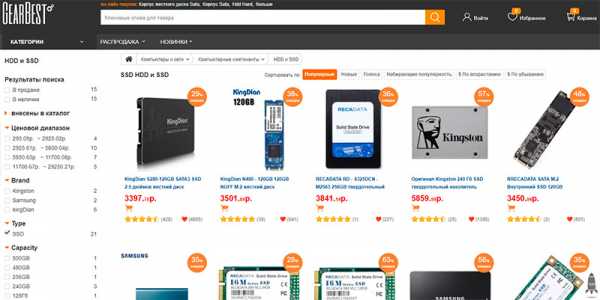
К доставке претензий нет, упаковывается все качественно, приходит в срок. Ряд позиций имеют бесплатную доставку. Цены пересчитываются сразу в рубли, поэтому удобно в них ориентироваться, в отличие от многих других зарубежных интернет-магазинов. С доставкой в Россию – проблем нет. Из Geabest к нам посылки ходят часто, есть вариант выбора различных способов доставки на любой вкус.
Второй причиной покупки тех же дисков в магазине Gearbest является просто наличие уникальных позиций. К примеру, на момент написания статьи нигде нет Samsung 850 EVO 120 ГБ в рознице, а там есть. А еще там есть, интересные модели азиатских производителей, таких как KingFast и KingDian, которые редко встречаются в наших закромах, но пользуются большой популярностью в мировых продажах.
Надеюсь этот небольшой материал помог для кого-то упростить выбор твердотельного диска в 2018 году и ответил на некоторые основные вопросы.
allssd.ru
SSD диск какой фирмы лучше всего брать?
ADATA, Samsung, Plextor, Kingston.
фирмы сейчас делают вполне всё качественно, так, что лучше смотреть на технические характеристики … а так сеагат
Я взял не очень распростоанненной фирмы на 120гиг за 2500 сэндиск чтоли. Разница в проиводительнсти 1сек. Не парься. Смотри тесты и все
ну если обычные жестаки ВД делает вполне норм так, то наверн и ССД у них можно взять
Все зависит от вашего бюджета! ! Выбирайте: — Диски SSD изготавливают многие компании. Еще больше компаний продают их под своими лейблами не изготавливая (OEM производство) . Но есть всего несколько компаний чьи диски покупать безопасно и надежно. Intel. Компания совместно с Micron выпускает flash-память. Таким образом делает свои диски из собственной памяти и отбирает лучшие экземпляры памяти для своих дисков. Не случайно на свои диски дает 5 лет гарантии. Micron (торговая марка Crucial). Компания совместно с Intel выпускает flash-память. Таким образом делает свои диски из собственной памяти и отбирает лучшие экземпляры памяти для своих дисков. Отличие от Intel заключается в том, что Micron (Crucial) ориентируется на бюджетный сегмент рынка. Ниже цена, меньше срок гарантии. Но диски хорошие. Samsung. Один из лидеров рынка SSD. Причем не только по объему продаж, но и технологически. Компания сама выпускает flash-память, котроллеры тоже свои. Диски на 100% собственные — и память и контроллеры, все свое. Plextor. Японская компания знаменитая своими лазерными приводами. Фактически SSD делает не сама — их для нее изготавливает компания Lite-On. Но диски очень хорошие. Corsair. Американская компания известная высоким качеством различной продукции — оперативная память, блоки питания. Продукция компании ориентирована на так называемых «энтузиастов», людей готовых платить дороже за более высокое качество и скорость.
У меня уже год стоят от Intel 530-ые, доволен до безобразия…
Самсунг и кингстон,
touch.otvet.mail.ru